
Sovellusten ja ohjelmien asennuksen poistaminen Mac OS X: ssä on melko yksinkertainen ja suoraviivainen. Meidän täytyy vain vetää n pudottamalla sovellus roskakoriin sovelluskansiosta ja sitten Tyhjennä roskakoriin. Se siitä. Vaikka olet oikeassa, mutta silti, sano, että se ei tarjoa täydellistä asennuksenpoistoa. Tämä johtuu siitä, että poistettujen ohjelmien jäljellä olevat tiedostot asuvat edelleen monissa paikoissa aseman sisällä. Toisin kuin Windows-käyttöjärjestelmässä, Macissa ei ole erillistä poisto-ohjelmaa.
Katsotaanpa, miten Mac OS -käyttöjärjestelmässä suoritettavat ohjelmat ja sovellukset poistetaan kokonaan, koska ne eivät jätä mitään jälkiä Mac-sovelluksista.
Yksinkertainen vedä n pudota Mac-sovellukset roskakoriin
Okei, joten jos olet Mac-asiantuntija, voit ohittaa tämän vaiheen. Kuitenkin uusille käyttäjille, jotka ovat juuri siirtyneet Maciin tai aloittaneet juuri Mac-järjestelmät, suosittelemme, että siirryt läpi ennen kuin jatkat. Ensinnäkin Macissa ei ole Uninstaller-sovellusta, koska Windows-alustalla on. Voit kuitenkin poistaa kaikki ohjelmat. Ota kuitenkin huomioon seuraavat seikat, ennen kuin jatkat:

- Ota varmuuskopio kaikista tiedostoista, jotka mielestänne ovat hyödyllisiä tulevaisuudessa. Koska olet poistanut tiedoston, se poistetaan pysyvästi roskakorista sen asetuksen perusteella. Yleensä Mac tarjoaa 30 päivän ajan Trash-asetuksiin ennen kuin tyhjennät sen roskakorista. Muutoin, jos puhdistat Roskakorin manuaalisesti, myös tiedosto poistetaan pysyvästi.
- Ennen kuin et käytä joitakin häkkejä ja tweakteja, joitakin mocOS-sovelluksia ei poisteta. Jos poistat sen, varmista, että järjestelmä on epätavallinen.
- Vedä n pudota roskakoriin - Vaihtoehtoisesti voit myös vetää hiirtä pitämällä ohjelmaa painettuna ja vapauttaa roskakoriin-kuvakkeen, joka on käytettävissä Dock-baarissa.
Ohjelmat tai tiedostot voidaan asentaa Maciin eri tavoin. Voit esimerkiksi ostaa sovelluksia App Storesta tai jopa ladata suoraan verkkosivuilta. Samoin voit myös kopioida tiedostoja toisesta järjestelmästä tai levyn kautta. Mikä tekee poistoprosessista erilaisen kunkin ladatun ohjelman tyypin osalta. Katsokaamme jokaista tyyppiä yksi kerrallaan.
Poista sovellukset App Storesta
Ohjelmien poistaminen App Storesta on samanlainen kuin sovelluksen poistaminen iPhonen laitteesta. Sinun tarvitsee vain avata Launchpad ja edetä, katsokaamme yksityiskohtaisesti;

- Avaa Launchpad tietokoneellasi. Voit tehdä tämän yhdellä napsautuksella Launchpad-sovelluksessa, joka on käytettävissä Dockissa. Voit myös nipistää peukalolla ja kolmella sormella ohjauslevyllä (riippuu asetuksista).
- Valitse ohjelma, jonka haluat poistaa Macista.
- Napauta ja pidä sovelluksen kuvaketta, kunnes ruutu (X) tulee näkyviin.
- Napsauta Poista-painiketta, kun sitä pyydetään.
Poista muut kuin App Store -ohjelmat (kolmannen osapuolen sovellukset)
Muut kuin App Storen ohjelmat ovat ohjelmia, jotka ladataan Internetistä tai kopioidaan muista Mac-järjestelmistä. Voit poistaa nämä ohjelmat seuraavasti.
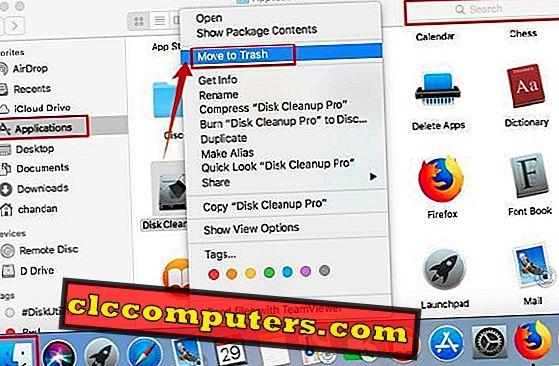
- Avaa Finderin sovellus Dockista tai Spotlight-hausta. Sinun on kirjoitettava Finder, jos yrität avata sen Spotlight-hausta.
- Napsauta sovellusvalikkoa sivupalkista.
- Etsi ohjelma, jonka haluat poistaa.
- Kun olet löytänyt, napsauta sitä hiiren kakkospainikkeella ja valitse Siirrä roskakoriin . Vaihtoehtoisesti voit myös vetää n pudottamalla kyseisen ohjelman roskakoriin.
Poista ohjelmat, jotka eivät voi poistaa, Still Open.
Jotkut ohjelmat, jotka prosessit toimivat taustalla, eivät voi poistaa yhtä kuvaa. Voit poistaa nämä ohjelmat ensin pysäyttämällä taustalla olevat prosessit. Ja sitten voit siirtää ne roskakoriin. Jotta nämä taustaprosessit voidaan sulkea, sinun on tehtävä seuraavat toimet:
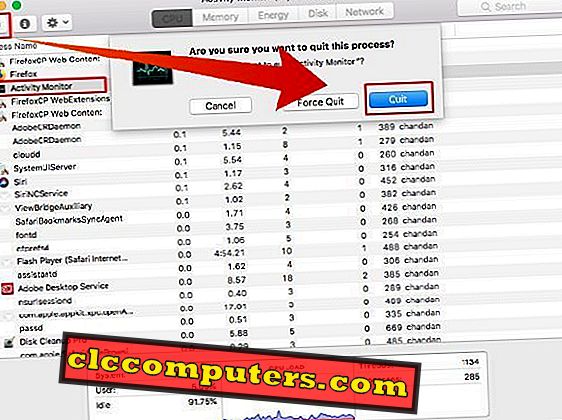
- Pyydä Siriä avaamaan Activity Monitor . Voit myös löytää sen sisältä seuraavalla polulla: Finder> Sovellus> Apuohjelmat> Activity Monitor
- Etsi hakuprosessi huolellisesti prosessin nimen sarakkeessa.
- Napauta sitä ja napsauta ristimerkkiä (X) pakottaaksesi sulkemaan prosessin.
- Kun näyttöön tulee kehote, napsauta Lopeta . (Joskus saatat joutua pakottamaan Lopeta )
- Kun olet valmis, napsauta hiiren oikealla painikkeella Launchpadin ohjelmaa.
- Vedä ja pudota ohjelma roskakoriin.
Suorita Mac-ohjelmien täydellinen poistaminen käytöstä
Ennen kuin jatkat, huomaa, että Mac ei toimi hyvin, jos poistat vääriä ohjelmatiedostoja tai järjestelmätiedostoja. Joten sinun täytyy olla varovainen siitä, mitä poistat kirjastokansiosta. Suosittelemme, että otat varmuuskopion ennen tämän toiminnon suorittamista. Jäljellä olevat tiedostot eli Sovellusresurssit ovat tiedostoja, jotka auttavat ohjelmia sujuvasti. Nämä tiedostot sijaitsevat Kirjaston kansiossa.
Ota kirjastovaihtoehto käyttöön Finderissa
Kirjasto-kansio on piilotettu oletusarvoisesti Mac OS X: ssä. Näet kirjaston kansion ja avaat sen seuraavilla vaiheilla.
- Ensinnäkin, klikkaa Finder Dockista.
- Napauta Siirry-vaihtoehtoa ylävalikosta.
- Paina ja pidä alhaalla / valintanäppäintä . Tämä näyttää kirjaston vaihtoehdon.
Kirjasto-kansiossa näet useita kansioita, jotka liittyvät Mac-tietokoneesi sovelluksiin. Niiden alla on poistetut ohjelmatiedostot. Tässä on muutamia yleisiä kansioita, joissa voit etsiä poistettuja ohjelmatiedostoja.
- Ohjelmistotuki
- välimuistit
- kontit
- LaunchAgents
- lokit
- Asetukset
- Tallennetun sovelluksen tila ja
- Webkit
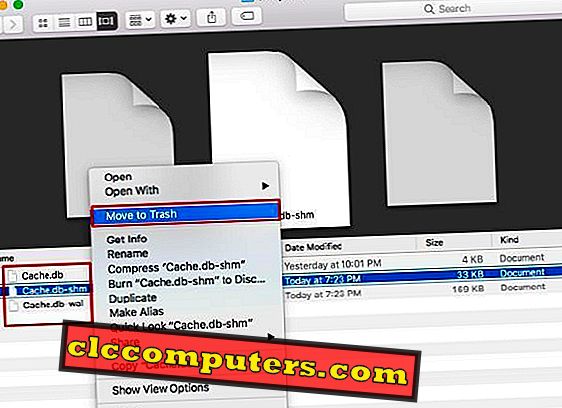
Yllä oleva kuvakaappaus, näet ohjelmien jättämät välimuistitiedostot. Näitä tiedostoja ei käytetä, tiedostot voidaan poistaa kokonaan Macista.
Poista asennustoiminnot poistamalla Mac-sovellukset.
On olemassa joitakin Mac-sovellusten kehittäjiä, ne tarjoavat poistotiedostoja sovellusten poistamiseksi Macista kokonaan. Nämä poisto-ohjelmat suorittavat työn melko puhtaana ja nopeasti. Nämä sovellukset poistavat Mac-sovellukset ja puhdistavat kaikki välimuistitiedostot poistaessasi asennuksen.
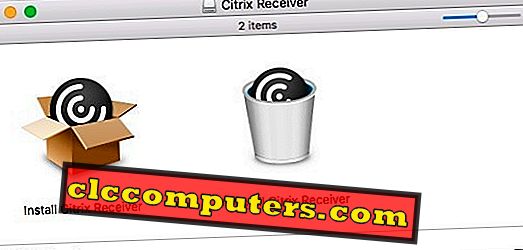
Kun asennat sovelluksia, saatat huomata, että jotkin sovellukset, mukaan lukien Microsoft Office -sovellukset, käyvät läpi vaiheittaisen prosessin asentaakseen ohjelmiston Maciin, kuten Windows-järjestelmään. Nämä sovellukset eivät tue mitään vedä ja pudota -asennusta kuten muutkin yksinkertaiset Mac-sovellukset. Samoin näillä sovelluksilla on oma asennuksenpoistolaite, jonka täytyy suorittaa, jotta sovellukset poistetaan Macista. Näet Citrix-vastaanottimen asennuksen poistopaketin, joka tulee Installer-paketin mukana. Kun haluat poistaa kaikki nämä sovellukset, suosittelemme, että siirryt kehittäjän verkkosivustoon ja ladataksesi Uninstaller-paketin, jotta sovellukset poistetaan Mac OS: stä.
Käytä kolmannen osapuolen sovelluksia ohjelmien täydelliseen poistamiseen
On olemassa useita kolmannen osapuolen sovelluksia, jotka ylpeilevät suorittamasta pilaavien ohjelmien ja tiedostojen täydellistä asennuksen poistamista. Suosittelemme kuitenkin, että lataat ne luotettavasta lähteestä tai App Storesta. Tähän sisältyy Applen oma App Store ja muut sivustot, joissa on vähintään HTTPS-merkki ja hyvät käyttäjäarvostelut. Esimerkiksi katsoimme App Storesta ja löysimme sinulle hyödyllisiä nimiä. Ne ovat seuraavat: Poista Master, Poista sovellukset: Uninstaller, Uninstaller-OS Cleaner jne. Niistä olemme testanneet Delete Apps: Uninstaller, joka toimii hyvin.
Poista sovellukset: Uninstaller
Tämä asennuksen poisto-ohjelma on pieni, mutta tehokas sovellus FIPLABilta. Tämä kestää vain noin 5 Mt tilaa levyltäsi ja tekee sille osoitetun tehtävän. Valikkonäytöt ovat melko intuitiivisia ja yksityiskohtaisia, antavat kaikki tiedot levyltäsi ja asennetuista sovelluksista.
Kun valitset poistettavan sovelluksen, tämä Macin asennuksen poisto-sovellus antaa meille arvion siitä, kuinka paljon vapaata tilaa saatamme valitun ohjelman poistamisen jälkeen. Sovellusikkunan alareunassa olevat kaksi painiketta antavat meille vaihtoehtoja joko uudelleen tai Siirrä seuraavaksi valittujen ohjelmien kanssa. Mac-sovellus kehottaa myös luomaan aikakoneen varmuuskopion ennen kuin jatkat, jotta et menetä tietoja millään pahoilla oloilla.
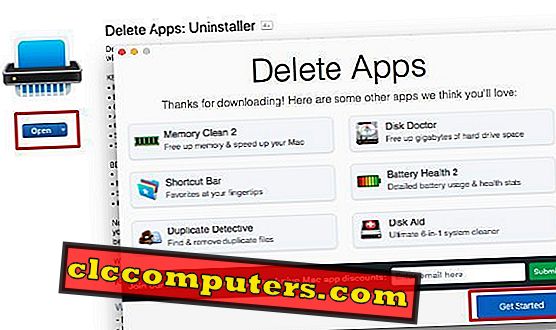
Jos sinulla on minkäänlaista lupakysymystä, se näyttää sinulle mahdollisuuden valita ohjelma hakijasta. Voit siis poistaa sen manuaalisesti. Kun se on tehty, se näyttää sinulle lopullisen vapaan tilan, johon se tarttui. Sieltä voit skannata uudelleen tai vain sulkea sovelluksen.
Olemme myös oppineet, että kaikkien maksuttomien versioiden maksulliset sovellukset tarjoavat enemmän ja tarjoavat paljon valvontaa tietojen poistamisesta. Voit siis käyttää sovelluksia, jotka tekevät työtä sinulle.
Poista sovellukset kokonaan Macista?
Varmista, että olet poistanut Mac-sovellukset kokonaan poistamatta jälkiä. Jos et ole tech-savvy, voit vetää ja pudottaa sovellukset roskakoriin. Manuaalinen ratkaisu sovellusten poistamiseen on hieman hektinen, täytyy kestää jonkin aikaa koko manuaalisen prosessin ajaksi. Normaalikäyttäjälle on parempi käyttää vapaita kolmansien osapuolten sovelluksia, jotka poistavat Mac-sovellukset valmiiksi. Toivomme, että seuraavasta eteenpäin saat enemmän tilaa, kun teet ohjelmien ja ohjelmistojen täydellisen poistamisen.













